Google Chrome est un navigateur web freeware développé par Google Inc. L’équipe de Google Chrome a fièrement annoncé la sortie de Google Chrome 85 le 21 septembre 2020.
La version actuelle est 85.0.4183.121 pour les systèmes d’exploitation Linux et Mac OS X/Windows. Cette nouvelle version regroupée avec un certain nombre de correctifs, de fonctionnalités et d’améliorations passionnantes.
Dans ce tutoriel, nous allons vous montrer comment installer le navigateur Google Chrome dans les distributions RHEL/CentOS 8/7 et Fedora 32-30 en utilisant le propre dépôt de Google avec l’outil de gestion de paquets yum.
Important : le support de Google Chrome pour toutes les 32-bit distributions Linux est déprécié depuis mars 2016.
En utilisant le dépôt officiel de Google, vous garderez votre navigateur Chrome à jour.
# yum update google-chrome-stable
Etape 1 : Activer le dépôt YUM de Google
Créer un fichier appelé /etc/yum.repos.d/google-chrome.repo et ajoutez-y les lignes de code suivantes.
name=google-chromebaseurl=http://dl.google.com/linux/chrome/rpm/stable/$basearchenabled=1gpgcheck=1gpgkey=https://dl-ssl.google.com/linux/linux_signing_key.pub
Etape 2 : Installer le navigateur Web Chrome
D’abord, vérifiez si la dernière version disponible dans le dépôt propre à Google en utilisant la commande yum suivante.
# yum info google-chrome-stable
Sample Output
Available PackagesName : google-chrome-stableVersion : 85.0.4183.121Release : 1Architecture : x86_64Size : 67 MSource : google-chrome-stable-85.0.4183.121-1.src.rpmRepository : google-chromeSummary : Google ChromeURL : https://chrome.google.com/License : Multiple, see https://chrome.google.com/Description : The web browser from Google
Vous voyez la sortie en surbrillance dans ce qui précède, cela a clairement dit que la dernière version de chrome est disponible dans le dépôt. Alors, installons-la en utilisant la commande yum comme indiqué ci-dessous, qui installera automatiquement toutes les dépendances nécessaires.
# yum install google-chrome-stable
Mise à jour : Malheureusement, le navigateur Google Chrome ne prend plus en charge la plus célèbre distribution commerciale RHEL 6.x et ses clones gratuits tels que CentOS et Scientific Linux.
Oui, ils ont cessé de prendre en charge la version RHEL 6.X en ce qui concerne Google Chrome et d’un autre côté, les derniers navigateurs Firefox et Opera fonctionnent avec succès sur les mêmes plateformes.
La prochaine étape pour les utilisateurs de RHEL/CentOS 6 est de passer à RHEL/CentOS 8/7, le dernier Google Chrome fonctionne out-of-the-box sur RHEL/CentOS 7.
Étape 3 : démarrage du navigateur Web Chrome
Démarrer le navigateur avec un utilisateur non root.
# google-chrome &
Écran de bienvenue du navigateur Web Chrome.
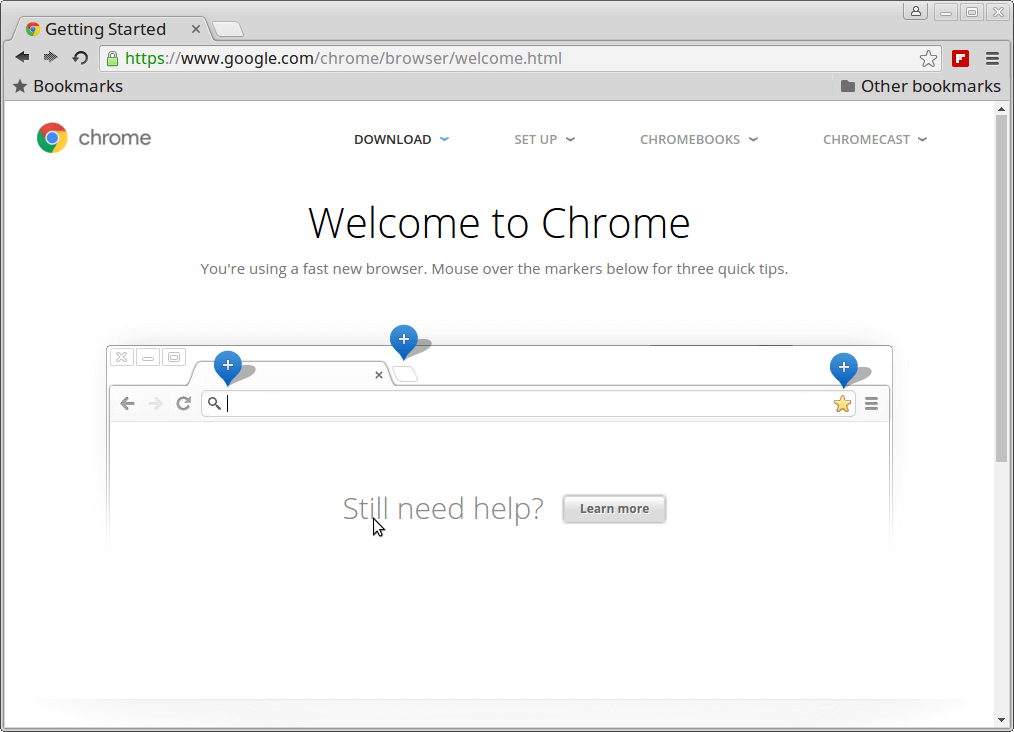
Exploration de www.tecmint.com avec un navigateur web Chrome sympa.
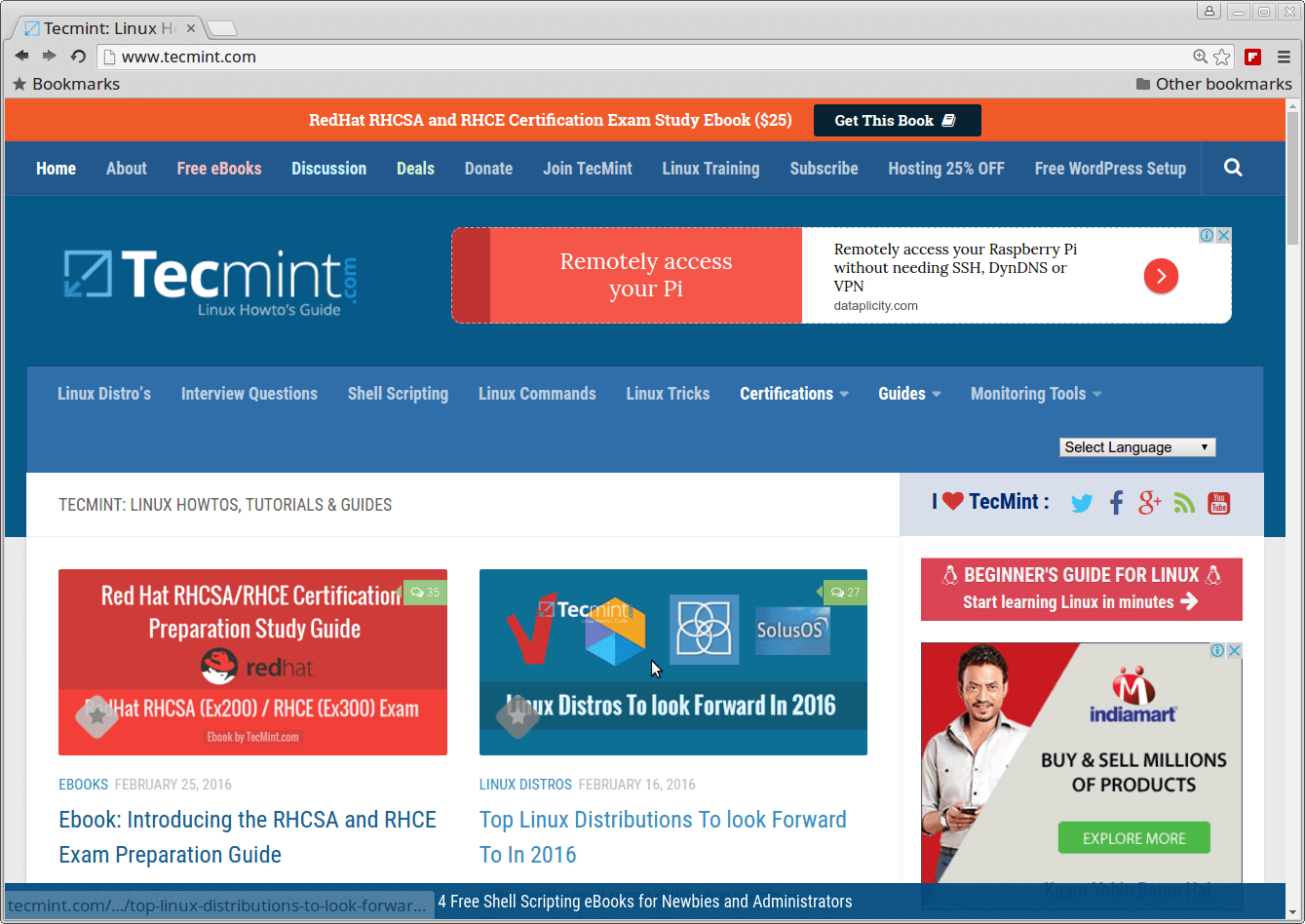
.